Uživatelská příručka pro Pages pro Mac
- Vítejte!
- Co je nového v Pages 13.2
-
- Použití iCloud Drivu v Pages
- Export do Wordu, PDF nebo jiného souborového formátu
- Otevření knihy iBooks Author v Pages
- Zmenšení souboru dokumentu
- Uložení velkého dokumentu jako souboru balíčku
- Obnovení starší verze dokumentu
- Přesunutí dokumentu
- Smazání dokumentu
- Zamknutí dokumentu
- Ochrana dokumentu heslem
- Vytváření a správa vlastních šablon
- Copyright

Přidávání vodoznaků a objektů na pozadí v aplikaci Pages na Macu
Do dokumentu můžete přidat vodoznaky, loga nebo jiné obrázky, které budou zobrazeny na stejném místě na pozadí každé stránky. Tyto opakující se prvky nazýváme objekty uspořádání oddílů. Čím větší průhlednost objektu nastavíte, tím víc bude za obsahem dokumentu splývat s pozadím.
Je-li dokument rozdělen na oddíly, můžete do každého oddílu přidat jiné objekty uspořádání oddílů.
Přidáni vodoznaku (objektu uspořádání oddílu)
Kliknutím na některé z tlačítek objektů na panelu nástrojů přidejte na kteroukoli stránku v oddílu textový rámeček, tvar nebo obrázek a pak ho přetáhněte na místo, kde se má zobrazit na všech stránkách.
Pokud jste přidali textový rámeček, zadejte text, který se v něm má objevit.
Na bočním panelu Formát
 klikněte na kartu Styl.
klikněte na kartu Styl.Průhlednost (krytí) objektu můžete zvýšit nebo snížit přetažením jezdce Neprůhlednost.
Upravte velikost a umístění objektu na stránce.
Použijte příkaz Rozložení > Uspořádání oddílů > Přesunout objekt do uspořádání oddílu (z nabídky Rozložení u horního okraje obrazovky).
Objekt bude přesunut na pozadí každé stránky v oddílu.
Objekty uspořádání oddílů jsou ve výchozím nastavení uzamknuté (nelze je vybrat).
Úprava nebo smazání objektu uspořádání oddílu
Chcete-li upravit nebo smazat objekt uspořádání oddílu, nejprve ho zpřístupněte pro výběr.
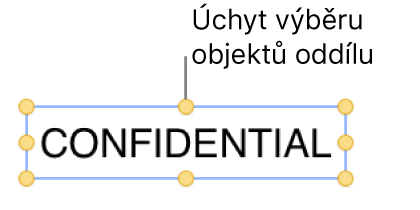
Použijte příkaz Rozložení > Uspořádání oddílů > Povolit výběr objektů uspořádání (z nabídky Rozložení u horního okraje obrazovky).
Vyberte objekt uspořádání oddílu a potom proveďte některou z následujících akcí:
Úplné odstranění objektu: Stiskněte Delete.
Zamknutí objektů uspořádání po úpravě: Zrušte zaškrtnutí políčka „Povolit výběr objektů uspořádání“, aby objekty uspořádání oddílů nebylo možné nechtěně přesunout nebo smazat.
Ponechání objektu na místě, ale odebrání příslušného objektu uspořádání oddílu: Použijte příkaz Rozložení > Uspořádání oddílů > Přesunout objekt na stránku.